
میک OS X کے جدید ورژن کو اب آپ کی ضرورت نہیں ہے مرمت ڈسک اجازت . تاہم ، یہ واحد مسئلہ نہیں ہے جو ڈسک یا فائل سسٹم کے ساتھ ہوسکتا ہے۔ میک OS X میں ڈسک ، پارٹیشن اور فائل سسٹم کی غلطیوں کی اصلاح کے لئے متعدد ٹولز شامل ہیں۔
یہ آپشنز کام کرتے ہیں ونڈوز پر chkdsk ، ڈسک اور فائل سسٹم کی غلطیوں کو جانچنا اور ان کی مرمت کرنا۔ آپ میک OS X کے اندر سے چیک کر سکتے ہیں ، لیکن بعض اوقات مشکلات کو دور کرنے کے لئے ریکوری موڈ کا استعمال کرنا ضروری ہوسکتا ہے۔ انتہائی خراب صورتحال میں ، آپ کو واحد صارف وضع میں ٹرمینل سے fsck کمانڈ دستی طور پر چلانے پڑ سکتے ہیں۔
ڈسک یوٹیلیٹی میں "فرسٹ ایڈ" استعمال کریں
آپ میک OS X کے ساتھ شامل ڈسک یوٹیلیٹی ایپلی کیشن سے ڈسک کی ہیلتھ چیک کرسکتے ہیں۔ ایپل نے اس افادیت کے انٹرفیس کو میک OS X 10.11 ایل کیپیٹن پر اپ ڈیٹ کیا ، لہذا اگر آپ اب بھی استعمال کررہے ہیں اور یہ ذیل میں اسکرین شاٹس سے تھوڑا مختلف نظر آئے گا۔ میک OS X کا پرانا ورژن۔
اسے لانچ کرنے کے ل you ، آپ کھولنے کے لئے کمانڈ + اسپیس دبائیں اسپاٹ لائٹ کی تلاش ، "ڈسک یوٹیلیٹی" ٹائپ کریں ، اور انٹر دبائیں۔ یا ، آپ اپنے ایپلیکیشنز فولڈر میں تشریف لے جاسکتے ہیں ، "افادیت" فولڈر پر ڈبل کلک کریں ، اور "ڈسک یوٹیلٹی" شارٹ کٹ پر ڈبل کلک کریں۔

ڈسک یوٹیلیٹی ایپلی کیشن میں ، آپ جس ڈسک یا پارٹیشن کی جانچ کرنا چاہتے ہیں اس کو منتخب کریں - سسٹم پارٹیشن کا نام "میکانٹوش ایچ ڈی" ہے۔ بقول "فرسٹ ایڈ" کے بٹن پر۔
آپ یا تو پوری ڈسک پر فرسٹ ایڈ فنکشن چلا سکتے ہیں ، یا اس ڈسک پر انفرادی تقسیم کر سکتے ہیں۔ اس کا انحصار آپ سائڈبار میں کس کو منتخب کرتے ہیں۔
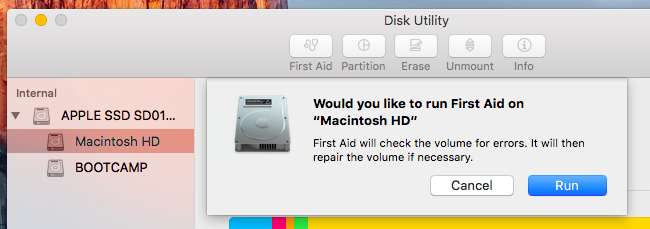
"چلائیں" پر کلک کریں اور آپ کا میک ان غلطیوں کے ل the آپ کی منتخب کردہ ڈسک کی جانچ کرے گا۔ اگر اس میں کوئی غلطی پائی جاتی ہے تو ، وہ آپ کے لئے خود بخود ان کو ٹھیک کرنے کی کوشش کرے گی۔
اس سے ہونے والی کسی بھی غلطی سے متعلق تفصیلی معلومات دیکھنے کے لئے آپ "تفصیلات دکھائیں" ڈراپ ڈاؤن پیغام پر کلک کر سکتے ہیں۔ آپ کو یہاں "اسٹوریج سسٹم چیک ایگزٹ کوڈ 0 ہے" اور "فائل سسٹم چیک ایگزٹ کوڈ 0 ہے" جیسے پیغامات نظر آئیں گے۔ "0" کا خارجی ضابطہ ایک اچھی چیز ہے ، اور اس کا مطلب ہے کہ کوئی غلطی نہیں ملی۔
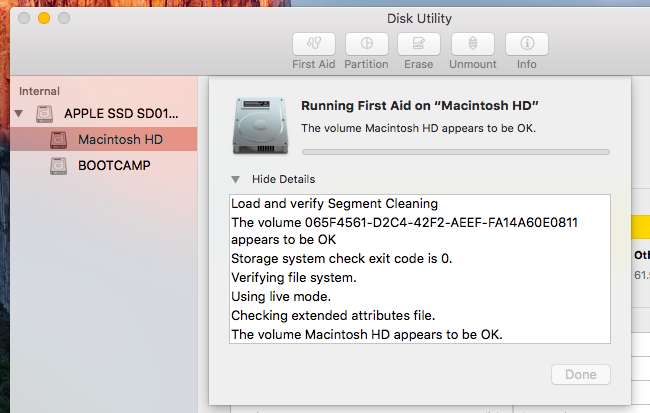
سیف موڈ میں بوٹ کریں
متعلقہ: ان پوشیدہ اسٹارٹاپ آپشنز کی مدد سے اپنے میک کا ازالہ کریں
اس طرح کی غلطیوں کو دور کرنے کا ایک آسان طریقہ یہ ہے اپنے میک کو سیف موڈ میں بوٹ کریں . سیف موڈ ، جسے بعض اوقات "سیف بوٹ" کہا جاتا ہے ، میں خود کار طریقے سے اسٹارٹ اپ چیک اور مرمت ہوتی ہے جو ان مسائل کو ٹھیک کرسکتی ہے۔
ایسا کرنے کے ل your ، اپنے میک کو دوبارہ شروع کریں اور بوٹ پڑنے کے دوران "شفٹ" کو تھامیں۔ اپنے پاس ورڈ کے ساتھ سائن ان کریں اور آپ کا میک آپ کی ڈسکوں کی جانچ کرے گا۔ اس سے لاگ ان کا عمل معمول سے زیادہ وقت لگے گا ، لہذا صبر کریں۔
جب یہ لاگ ان ہو جاتا ہے اور آپ کو ایک ڈیسک ٹاپ نظر آتا ہے تو ، ڈسک چیک ہو جاتا ہے۔ آپ اس مقام پر اپنے میک کو دوبارہ چل سکتے ہیں۔
بازیافت کے موڈ میں فرسٹ ایڈ چلائیں
متعلقہ: 8 میک سسٹم کی خصوصیات جو آپ بازیابی کے موڈ میں رسائی حاصل کرسکتے ہیں
مثالی طور پر ، اس کا اختتام ہونا چاہئے - خاص طور پر اگر آپ اوپر سیف موڈ ٹرک استعمال کرتے ہیں۔ تاہم ، کچھ معاملات میں ، آپ کا میک ڈسک یا فائل سسٹم کی دشواریوں کو تلاش کرسکتا ہے اور جب آپ مندرجہ بالا اقدامات انجام دیتے ہیں تو ان کی مرمت کرنے سے قاصر رہ سکتے ہیں۔ اس کی وجہ یہ ہے کہ یہ "رواں موڈ" میں چل رہا ہے - جب آپریٹنگ سسٹم چل رہا ہے اس وقت ڈسک کی جانچ پڑتال کرنا اس سے چلتے چلتے یہ اس نظام ڈرائیو میں تبدیلیاں نہیں کرسکتا ہے۔
حل ہے خصوصی بحالی کے موڈ میں بوٹ کریں . وہاں سے ، آپ اسی طرح ڈسک یوٹیلیٹی استعمال کرسکتے ہیں۔ آپ کا میک آپ کی سسٹم ڈرائیو میں بازیابی کے موڈ سے غلطیوں کو دور کرنے کے قابل ہوگا۔
ایسا کرنے کے ل your ، اپنے میک کو دوبارہ شروع کریں۔ بوٹ ہونے کے دوران "کمانڈر + آر" کیز کو دبائیں اور اسے تھامیں۔ آپ کو ایک پروگریس بار ظاہر ہوتے نظر آئے گا ، اور آپ اپنے کرنے کے بعد چابیاں جاری کرسکتے ہیں۔ آپ کا میک سیدھے بازیافت کے موڈ میں لوڈ ہوگا۔ (اگر بحالی کا موڈ ظاہر نہیں ہوتا ہے تو ، اپنے میک کو دوبارہ شروع کریں اور چابیاں دوبارہ دبانے کی کوشش کریں۔)
OS X بازیابی میں ، یہاں ڈسک یوٹیلیٹی لانچ کرنے کے لئے "ڈسک یوٹیلیٹی" شارٹ کٹ پر کلک کریں۔ جس ڈرائیو یا پارٹیشن کی آپ کو مرمت کی ضرورت ہے اسے منتخب کریں اور "فرسٹ ایڈ" کے بٹن پر کلک کریں۔ ڈسک یوٹیلٹی انٹرفیس وہی ہے جو آپ اپنے میک OS X ڈیسک ٹاپ پر دیکھیں گے ، لیکن اسے یہاں سے چلائیں اور یہ آپ کے سسٹم ڈرائیو میں دشواریوں کو ٹھیک کرنے کے قابل ہو جائے گا۔
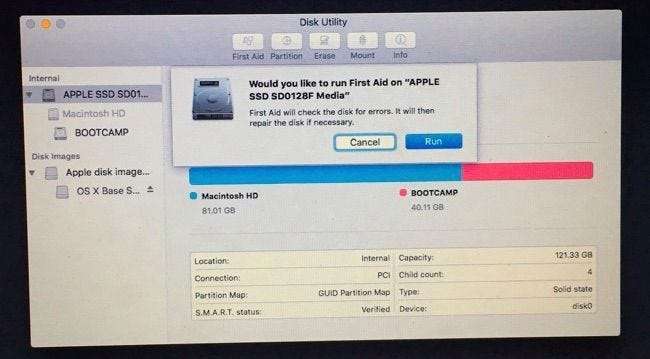
سنگل صارف وضع میں fsck کا استعمال کریں
کچھ معاملات میں ، OS X ریکوری میں سیف موڈ یا ڈسک یوٹیلیٹی بھی مسائل کو حل کرنے کے لئے کافی نہیں ہوگی۔ آپ کو اپنے میک کو سنگل صارف وضع میں بوٹ کرنے اور پرانے زمانے کی طرح fsck (فائل سسٹم چیک) چلانے کی ضرورت پڑسکتی ہے۔ اگر مندرجہ بالا اقدامات میں سے کوئی بھی کام کرتا ہے تو آپ کو ایسا کرنے کی ضرورت نہیں ہے۔ یہ وہ چیز ہے جس کی آپ کو آخری کوشش کرنی چاہئے ، کیونکہ بحالی کے ماحول میں ڈسک یوٹیلیٹی بہتر کام کرسکتی ہے اور زیادہ قابل بھی ہوسکتی ہے۔
ایسا کرنے کے لئے ، اپنے میک کو واحد صارف وضع میں شروع کریں۔ اسے دوبارہ اسٹارٹ کریں ، اور پھر بوٹ ہوجانے پر کمان + ایس کی بٹن دبائیں اور تھامیں۔
آپ سنگل صارف وضع کریں گے ، جو آپ کو ٹیکسٹ موڈ ٹرمینل فراہم کرے گا۔ ٹرمینل میں درج ذیل کمانڈ ٹائپ کریں اور فائل سسٹم چیک شروع کرنے کے لئے انٹر دبائیں۔
/ sbin / fsck -fy
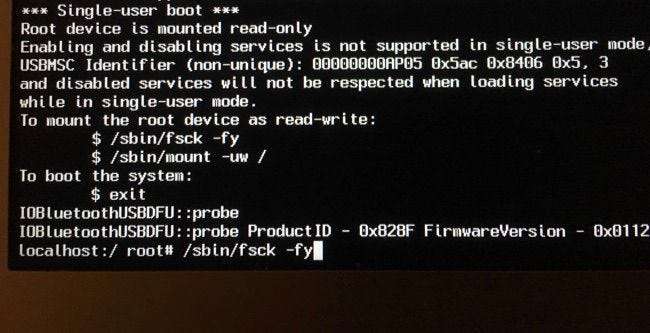
یہ کمانڈ چیک کے کئی مراحل سے گزرے گی۔ جب یہ کام ہو جائے تو ، آپ کو ایک پیغام نظر آئے گا جس میں کہا گیا ہے کہ "** حجم [name] ٹھیک ہے" اگر سب کچھ ٹھیک ہے۔
اگر اس میں دشواریوں کا سامنا کرنا پڑتا ہے تو ، آپ کو ایک "***** فائل سسٹم موڈفائیڈ *****" پیغام نظر آئے گا۔ یہ fsck کمانڈ ملا اور طے شدہ مسائل کی نشاندہی کرتا ہے۔ غلطیوں کے پہلے بیچ کی مرمت کے بعد fsck کمانڈ کو اضافی غلطیاں مل سکتی ہیں ، لہذا ایپل آپ کو fsck کمانڈ دوبارہ چلانے کی تجویز کرتا ہے اگر اس میں پائے جانے اور دشواریوں کا سامنا ہو۔ مذکورہ بالا fsck کمانڈ کو اس وقت تک چلائیں جب تک کہ آپ کو ایک * ** حجم [name] ٹھیک نہیں معلوم ہوتا ہے۔
جب fsck کمانڈ کہتی ہے کہ آپ کی ڈسک ٹھیک ہے تو ، ٹرمینل پر درج ذیل کمانڈ ٹائپ کریں اور انٹر دبائیں:
ریبوٹ
آپ کا میک دوبارہ شروع ہوجائے گا ، آپ کو معمول کے لاگ ان اسکرین پر لوٹائے گا۔
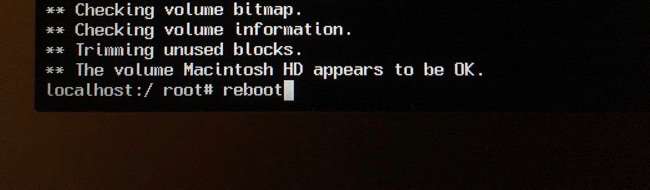
مذکورہ بالا اقدامات صرف اس صورت میں ضروری ہونگے جب آپ اپنے میک کے ساتھ غلطیوں کا سامنا کررہے ہو۔ یہ فرض کر کے کہ سب کچھ ٹھیک ہے ، آپ کو ڈسک کی ابتدائی طبی امداد کے چیک کو باقاعدگی سے انجام دینے کی ضرورت نہیں ہے۔ تاہم ، اگر آپ چیک چلانا چاہتے ہیں تو ، آپ اسے صرف OS OS کے اندر سے ڈسک یوٹیلیٹی کے ذریعہ کر سکتے ہیں۔ آپ کو کسی دوسرے ماحول میں دوبارہ چلانے کی ضرورت نہیں جب تک کہ آپ کو درست کرنے کی ضرورت کسی سسٹم ڈرائیو میں غلطی نہ ہو۔







